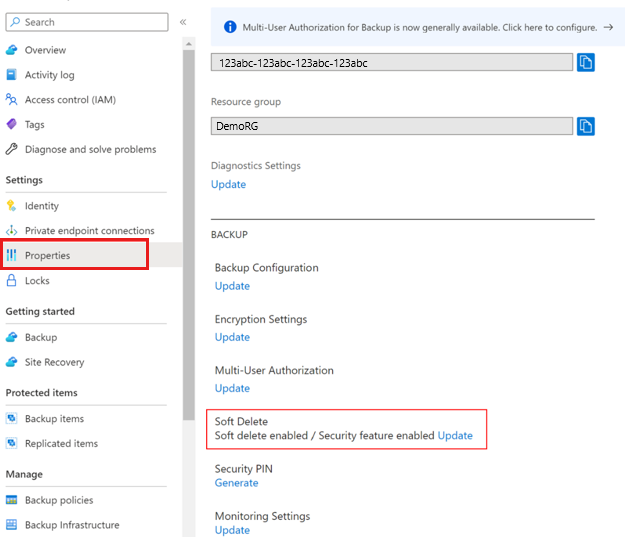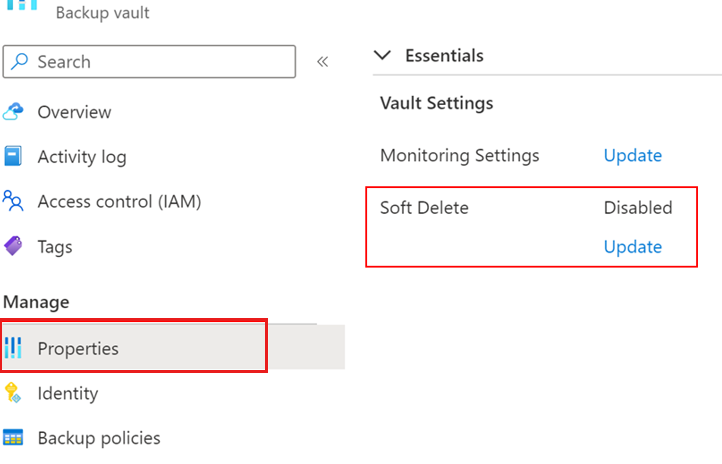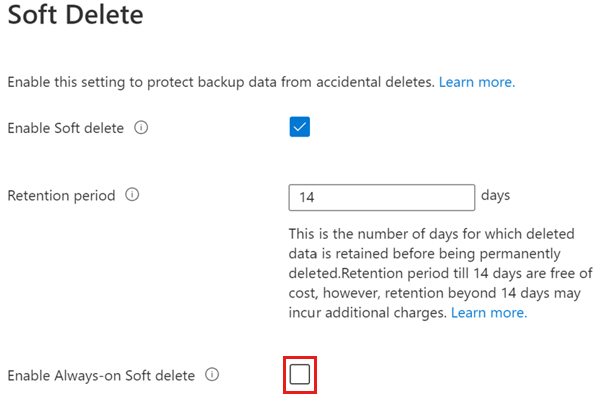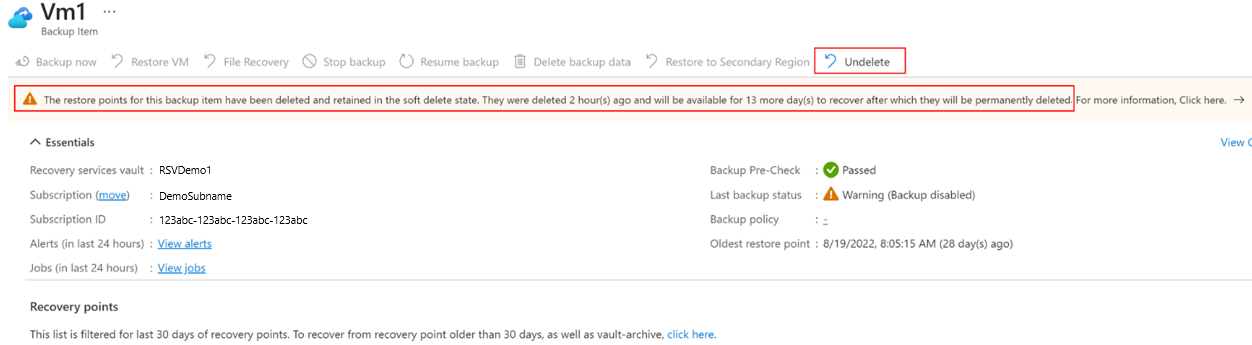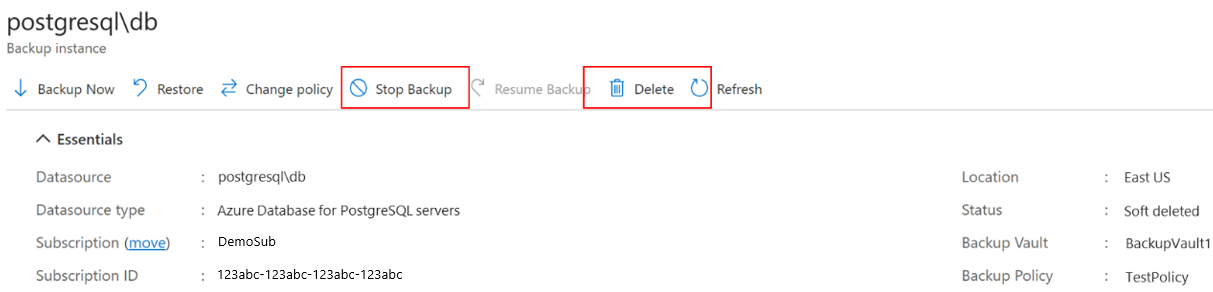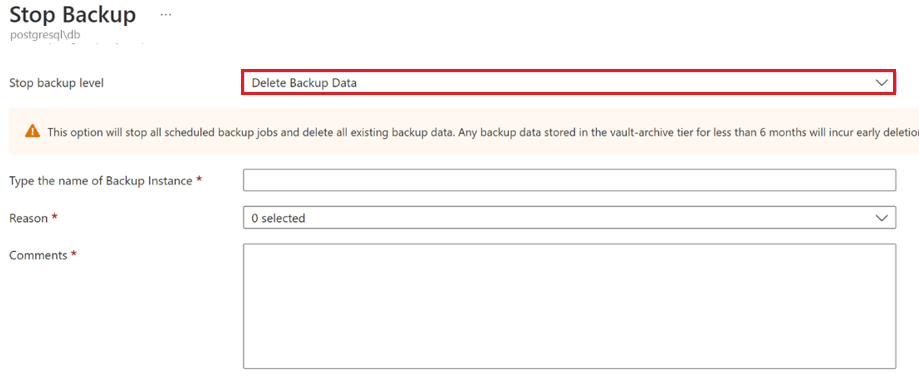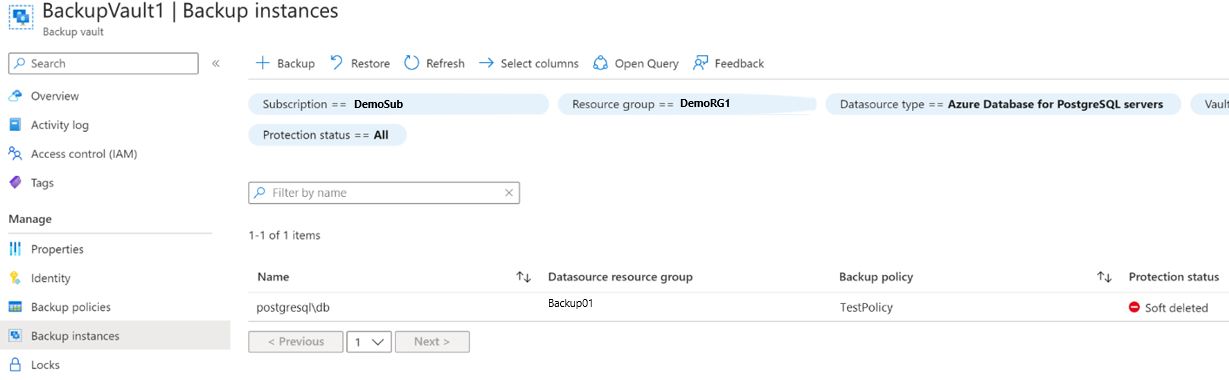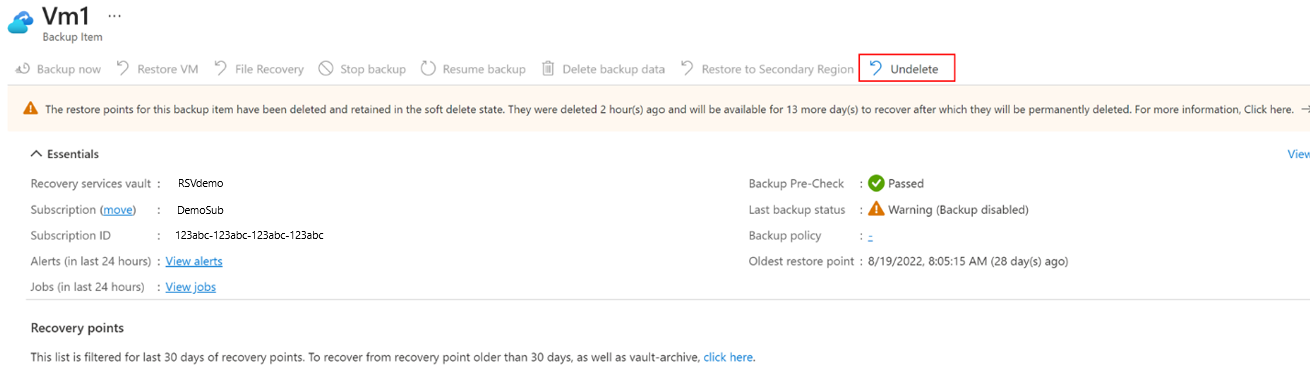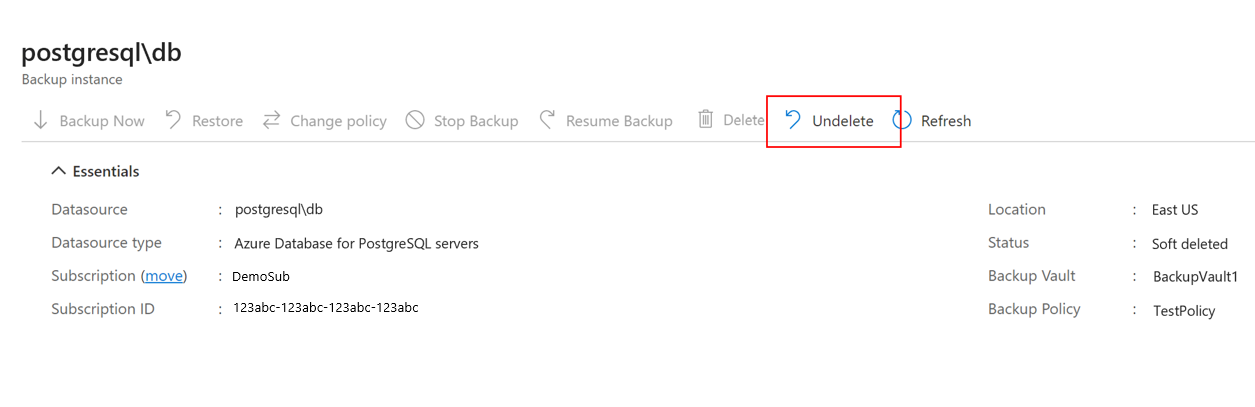Azure Backup에서 향상된 일시 삭제 구성 및 관리
이 문서에서는 향상된 일시 삭제를 구성하고 사용하여 데이터를 보호하고 백업이 삭제된 경우 복구하는 방법을 설명합니다.
참고 항목
일시 삭제 상태를 always-on으로 설정하여 향상된 일시 삭제를 사용하도록 설정하면 해당 자격 증명 모음에 대해 사용하지 않도록 설정할 수 없습니다.
시작하기 전에
- 향상된 일시 삭제는 Recovery Services 자격 증명 모음 및 Backup 자격 증명 모음에 대해 지원됩니다.
- 향상된 일시 삭제는 Recovery Services 자격 증명 모음과 Backup 자격 증명 모음에 있는 모든 자격 증명 모음 워크로드에 동일하게 적용됩니다. 그러나 현재는 Azure Files 백업, Blob에 대한 운영 백업 및 디스크와 VM 스냅샷 백업과 같은 운영 계층 워크로드를 지원하지 않습니다.
- 하이브리드 백업(MARS, DPM 또는 MABS 사용)의 경우 Always-On 일시 삭제를 사용하도록 설정하면 Azure Portal을 통한 서버 등록 취소 및 백업 삭제가 허용되지 않습니다. 백업된 데이터를 유지하지 않으려면 서버를 서비스 해제하기 전에 자격 증명 모음에 대해 Always-On 일시 삭제를 사용하도록 설정하지 않거나 백업 전에 데이터 삭제를 통해 보호 중지를 수행하지 않는 것이 좋습니다.
- 자격 증명 모음 백업의 기본 일시 삭제 기간인 14일에는 보존 비용이 없으며, 그 후에는 정기적인 백업 요금이 발생합니다.
항상 켜져 있는 상태에서 일시 삭제 사용
일시 삭제는 만드는 모든 새 자격 증명 모음에 대해 기본적으로 사용하도록 설정됩니다. 사용하도록 설정된 설정을 되돌릴 수 없도록 하려면 Always-on 일시 삭제 사용을 선택합니다.
자격 증명 모음 선택
다음 단계를 수행합니다.
Recovery Services 자격 증명 모음>속성으로 이동합니다.
일시 삭제에서 업데이트를 선택하여 일시 삭제 설정을 수정합니다.
클라우드 및 하이브리드 워크로드에 대한 일시 삭제 설정은 이전에 명시적으로 사용하지 않도록 설정하지 않는 한 이미 사용하도록 설정되어 있습니다.
일시 삭제 블레이드의 워크로드 형식에 대해 일시 삭제 설정이 사용하지 않도록 설정된 경우 각 확인란을 선택하여 사용하도록 설정합니다.
참고 항목
하이브리드 워크로드에 대한 일시 삭제를 사용하도록 설정하면 다단계 인증 및 온-프레미스 서버에서 실행되는 워크로드 백업에 대한 경고 알림과 같은 다른 보안 설정도 사용하도록 설정됩니다.
일시 삭제 보존 기간을 지정하려면 14에서 180 사이의 일수를 선택합니다.
참고 항목
- 14일 동안은 일시 삭제에 대한 비용은 없습니다. 그러나 일시 삭제 상태의 삭제된 인스턴스는 일시 삭제 보존 기간이 >14일인 경우 요금이 청구됩니다. 가격 책정 세부 정보에 대해 알아봅니다.
- 일단 구성되면 일시 삭제 보존 기간은 자격 증명 모음에 있는 클라우드 및 하이브리드 워크로드의 모든 일시 삭제 인스턴스에 적용됩니다.
일시 삭제를 사용하도록 설정하고 되돌릴 수 없도록 하려면 Always-On 일시 삭제 사용 확인란을 선택합니다.
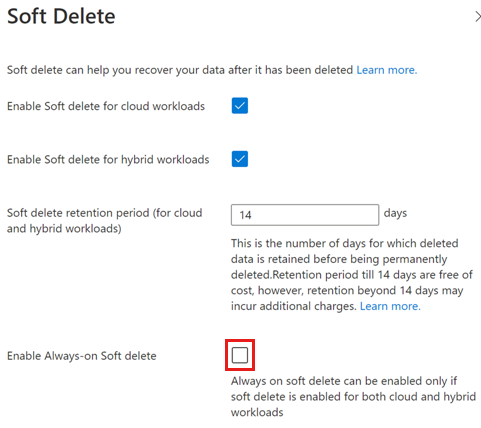
참고 항목
항상 일시 삭제 사용을 선택한 경우 확인 확인란을 선택하여 계속 진행합니다. 일단 사용하도록 설정되면 이 자격 증명 모음에 대한 설정을 사용하지 않도록 설정할 수 없습니다.
업데이트를 선택하여 변경 내용을 저장합니다.
백업 항목 삭제
일시 삭제 설정이 사용하도록 설정된 경우에도 백업 항목/인스턴스를 삭제할 수 있습니다. 그러나 일시 삭제가 사용하도록 설정된 경우 삭제된 항목은 즉시 영구적으로 삭제되지 않고 구성된 보존 기간에 따라 일시 삭제된 상태로 유지됩니다. 일시 삭제는 14-180일 동안 삭제된 데이터를 보존하여 백업 데이터의 영구 삭제를 지연시킵니다.
자격 증명 모음 선택
다음 단계를 수행합니다.
삭제할 백업 항목으로 이동합니다.
백업 중지를 선택합니다.
백업 중지 페이지의 드롭다운 목록에서 백업 데이터 삭제를 선택하여 인스턴스의 모든 백업을 삭제합니다.
해당 정보를 제공한 다음 백업 중지를 선택하여 인스턴스의 모든 백업을 삭제합니다.
삭제 작업이 완료되면 백업 항목이 일시 삭제된 상태로 이동됩니다. 백업 항목에서 일시 삭제된 항목은 빨간색으로 표시되며 마지막 백업 상태는 해당 항목에 대한 백업이 사용하지 않도록 설정되었음을 나타냅니다.
항목 세부 정보에서 일시 삭제된 항목에는 복구 지점이 표시되지 않습니다. 또한 항목의 상태와 항목이 영구적으로 삭제되기까지 남은 일수를 언급하는 알림이 나타납니다. 삭제 취소를 선택하여 일시 삭제된 항목을 복구할 수 있습니다.
참고 항목
항목이 일시 삭제된 상태이면 백업 정책에 따라 만료 시 복구 지점이 정리되지 않습니다.
일시 삭제된 백업 항목 복구
백업 항목/인스턴스가 일시 삭제된 경우 영구적으로 삭제되기 전에 복구할 수 있습니다.
자격 증명 모음 선택
다음 단계를 수행합니다.
컨테이너 등록 취소
여러 백업 항목을 컨테이너로 그룹화하는 워크로드의 경우 모든 백업 항목이 삭제되거나 일시 삭제되면 컨테이너 등록을 취소할 수 있습니다.
다음은 참고할 몇 가지 사항입니다.
컨테이너에 보호된 항목이 없는 경우에만 컨테이너 등록을 취소할 수 있습니다. 즉, 내부의 모든 백업 항목이 삭제되거나 일시 삭제됩니다.
백업 항목이 일시 삭제(영구적으로 삭제되지 않음)되는 동안 컨테이너 등록을 취소하면 컨테이너 상태가 일시 삭제됨으로 변경됩니다.
일시 삭제된 상태의 컨테이너를 다른 자격 증명 모음에 다시 등록할 수 있습니다. 그러나 이러한 시나리오에서는 기존 백업(일시 삭제됨)이 원래 자격 증명 모음에 계속 유지되며 일시 삭제 보존 기간이 만료되면 영구적으로 삭제됩니다.
컨테이너를 삭제 취소할 수도 있습니다. 삭제가 취소되면 원래 자격 증명 모음에 다시 등록됩니다.
컨테이너가 다른 자격 증명 모음에 등록되지 않은 경우에만 컨테이너 삭제를 취소할 수 있습니다. 등록된 경우 삭제 취소 작업을 수행하기 전에 자격 증명 모음에서 등록을 취소해야 합니다.
복구 지점 삭제
복구 지점 일시 삭제는 향상된 일시 삭제 기능의 일부로, 일부 작업에서 실수로 또는 악의적으로 삭제된(이로 인해 하나 이상의 복구 지점이 삭제될 수 있음) 복구 지점을 복구하는 데 도움이 됩니다. 복구 지점은 일시 삭제된 상태로 즉시 전환되지 않으며 24시간 SLA(이전과 동일)가 적용됩니다. 이 예제에서는 백업 정책 수정의 일환으로 삭제된 복구 지점을 보여줍니다.
다음 단계를 수행합니다.
자격 증명 모음>백업 정책으로 이동합니다.
수정할 백업 정책을 선택합니다.
백업 정책에서 보존 기간을 줄인 다음, 업데이트를 선택합니다.
자격 증명 모음>백업 항목으로 이동합니다.
수정된 정책을 사용하여 백업된 백업 항목을 선택하고 세부 정보를 확인합니다.
이 항목에 대한 모든 복구 지점을 보려면 복원을 선택한 다음, 영향을 받은 복구 지점을 필터링합니다.
영향을 받는 복구 지점은 복구 유형 열에 일시 삭제됨으로 레이블이 표시되며 자격 증명 모음의 일시 삭제 보존에 따라 유지됩니다.
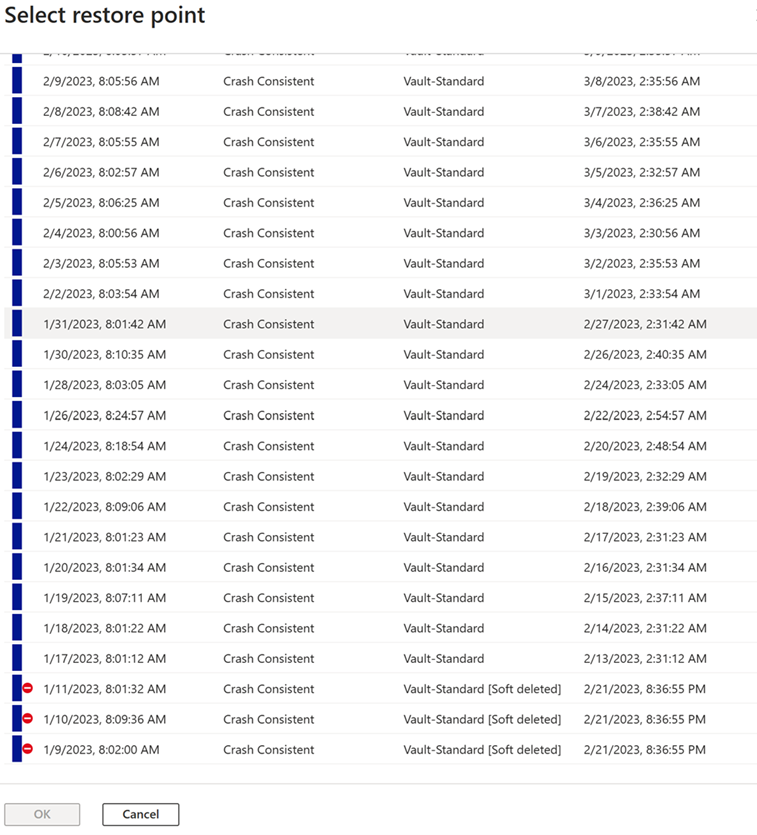
복구 지점 삭제 취소
일시 삭제된 상태인 복구 지점을 삭제 취소하면 백업 보존을 늘리도록 정책을 다시 수정하여 만료될 때까지 복구 지점을 유지할 수 있습니다.
다음 단계를 수행합니다.
자격 증명 모음>백업 정책으로 이동합니다.
수정할 백업 정책을 선택합니다.
백업 정책에서 보존 기간을 늘린 다음, 업데이트를 선택합니다.
자격 증명 모음>백업 항목으로 이동하고 수정된 정책을 사용하여 백업된 백업 항목을 선택한 후 세부 정보를 살펴봅니다.
이 항목에 대한 모든 복구 지점을 보려면 복원을 선택한 다음, 영향을 받은 복구 지점을 필터링합니다.
영향을 받은 복구 지점에는 일시 삭제됨 레이블이 없으며 일시 삭제됨 상태일 수 없습니다. 증가된 보존 기간을 초과하는 복구 지점이 있는 경우 보존 기간을 더 늘리지 않는 한 해당 복구 지점은 계속 일시 삭제된 상태로 유지됩니다.
일시 삭제 사용 안 함
다음 단계를 수행합니다.
자격 증명 모음>속성으로 이동합니다.
속성 페이지의 일시 삭제에서 업데이트를 선택합니다.
일시 삭제를 사용하지 않도록 설정하려면 일시 삭제 설정 블레이드에서 일시 삭제 사용 확인란의 선택을 취소합니다.
참고 항목
- 이 저장소에 대해 Always-on 일시 삭제 사용이 사용하도록 설정된 경우 일시 삭제를 사용하지 않도록 설정할 수 없습니다.
- MUA(다중 사용자 권한 부여)를 사용하여 일시 삭제가 사용하지 않도록 설정되지 않도록 추가 보호 계층을 추가할 수도 있습니다. 자세히 알아보기.
- 일시 삭제에 대한 MUA는 현재 Recovery Services 자격 증명 모음에 대해서만 지원됩니다.